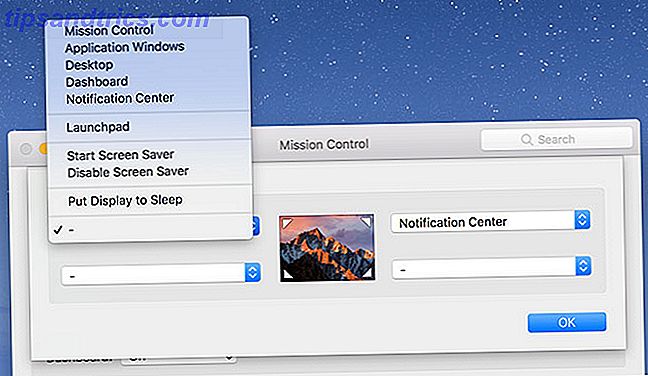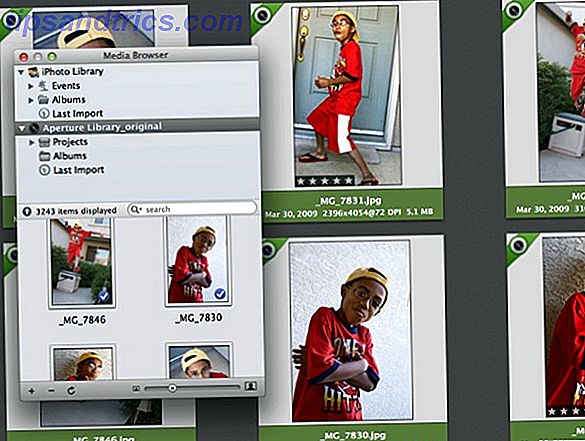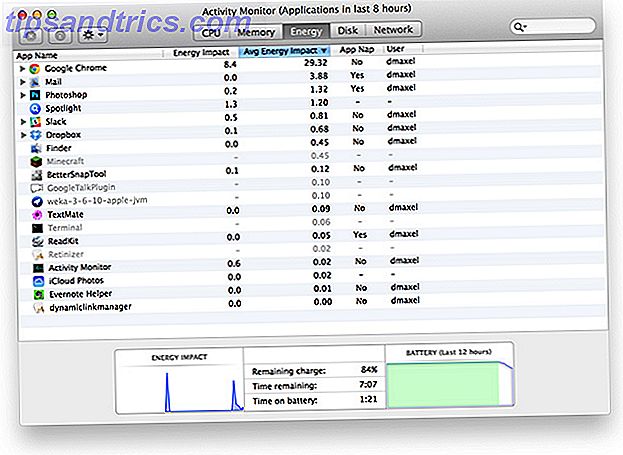Har du någonsin startat om Windows 10 Hur slutar du Windows 10 Uppdatering från omstart utan att fråga Hur slutar Windows 10 Uppdatering från omstart utan att fråga Windows 10 kan vara irriterande för det sättet det startar om utan föregående meddelande. Lyckligtvis finns det ett sätt runt det. Läs mer och upptäckt att det har glömt ditt Wi-Fi-lösenord Så här visar du sparade Wi-Fi-lösenord på Windows 10 Så här visar du sparade Wi-Fi-lösenord på Windows 10 Behöver du hitta lösenordet till ett Wi-Fi-nätverk som du redan är ansluten till till? Här är det enkla sättet att göra det i Windows. Läs mer ? Du är inte ensam, eftersom andra användare rapporterar problem med att behöva ange sitt hemnätverks lösenord varje gång de startar om enheten.
Oroa dig inte, för det finns några sätt att lösa problemet, och ingen av dem är svåra! Här är vad du behöver göra.
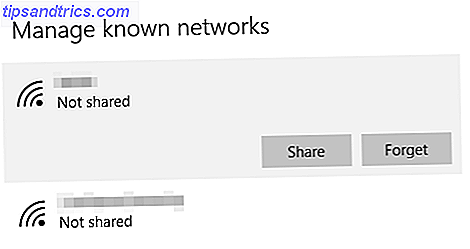
Den första metoden är att få Windows 10 att glömma ditt Wi-Fi-nätverk så att du kan lagra allt igen. För att göra detta först, klicka på den trådlösa ikonen i Aktivitetsfältet. Klicka sedan på Nätverksinställningar. En gång i menyn klickar du på Hantera kända nätverk (eller klickar på Hantera Wi-Fi-inställningar och rullar sedan till Hantera kända nätverk ).
Klicka på nätverket som ger dig problem och klicka sedan på Glöm . Klicka nu på den trådlösa ikonen i Aktivitetsfältet och anslut till ditt nätverk som du skulle någon gång till. Starta om datorn och se om den kommer ihåg lösenordet. Om det inte behöver du prova den andra metoden som beskrivs nedan.

Öppna Enhetshanteraren 13 Kör genvägsmöjligheter Varje Windows-användare borde veta 13 Kör genvägstryck Varje Windows-användare borde veta Körprompten kan användas för att genast komma åt olika delar av Windows. Här är de vanligaste genvägarna du borde veta. Läs mer genom att skriva devmgmt i sökfältet . Under nätverksadaptrar 3 Effektiva sätt att förlänga ditt trådlösa nätverk hemma 3 Effektiva sätt att förlänga ditt trådlösa nätverk hemma Lär dig hur du utökar ditt trådlösa nätverk och dödar de döda zonerna en gång för alla med broar, förlängare eller nätadaptrar. Läs mer, högerklicka på din adapter och klicka sedan på Avinstallera. Nu måste du starta om datorn och återansluta till ditt nätverk igen (Windows ska automatiskt identifiera den trådlösa adaptern).
Mellan dessa två metoder borde du kunna få Windows att komma ihåg det Wi-Fi-lösenordet och göra en snabb och mer smärtfri upplevelse!
Har du stött på några problem med Windows 10 som du inte verkar kunna åtgärda? Dela dina woes i kommentarerna, och kanske kan vi hitta en lösning!
Bildkredit: Cefo design via ShutterStock